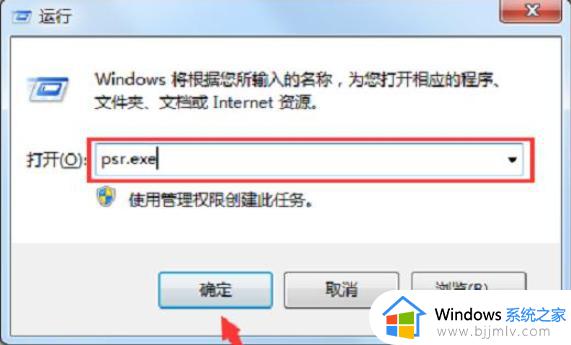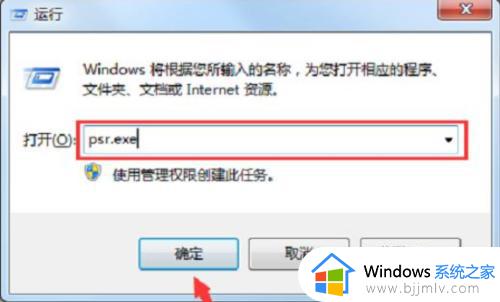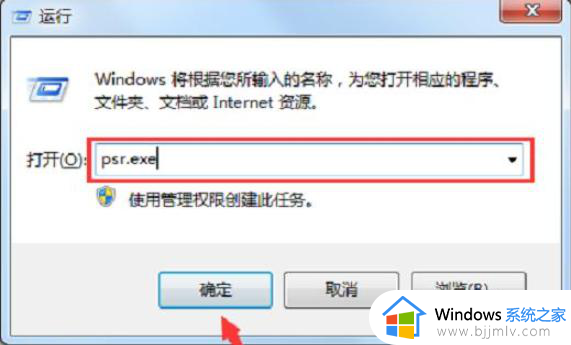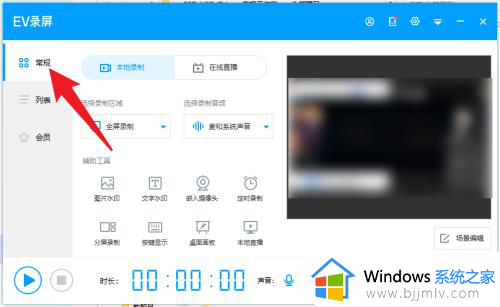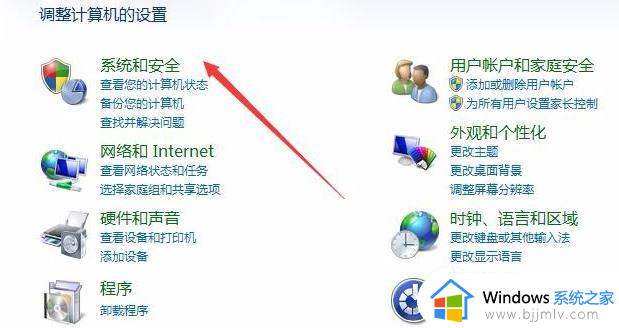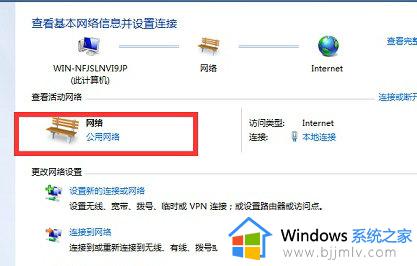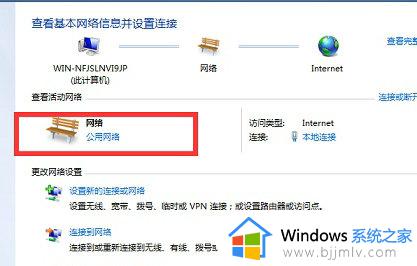windows7怎么录制视频 windows7电脑如何录制屏幕视频
当前许多用户都喜欢在兼容性强大的windows7系统上运行游戏,因此在游戏运行过程中,也可以通过windows7系统自带的屏幕录制工具来进行游戏过程的录制,方便用户后续的浏览复盘,可是windows7怎么录制视频呢?其实方法很简单,今天小编就带来windows7电脑如何录制屏幕视频,以供大家参考。
具体方法如下:
1、首先,按“ win + r”组合键,打开运行窗口,输入“ psr.exe”命令,然后按Enter键打开问题步骤记录器。
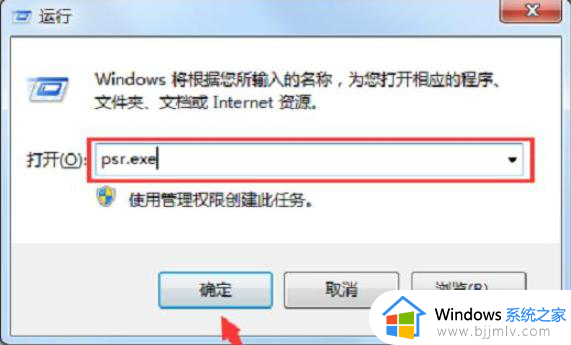
2、然后单击问题步骤记录器右侧的“三角形”图标,将弹出一个新窗口,然后单击“设置”按钮进入设置页面。
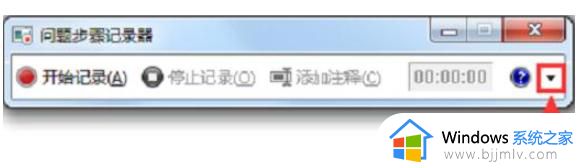
3、单击“浏览”以选择要保存的位置,输入文件名,然后单击“确定”开始录像。
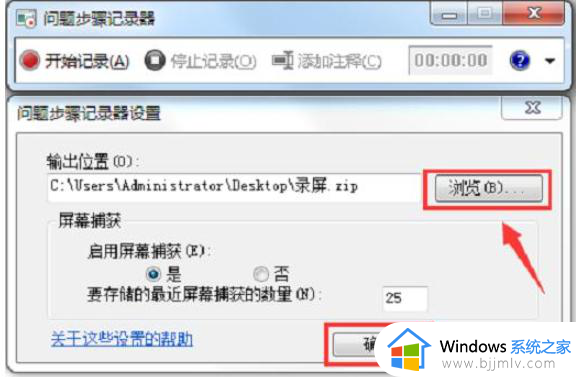
4、录制完成后,保存的位置将有一个压缩文件。解压缩并打开它以获取录制的视频。
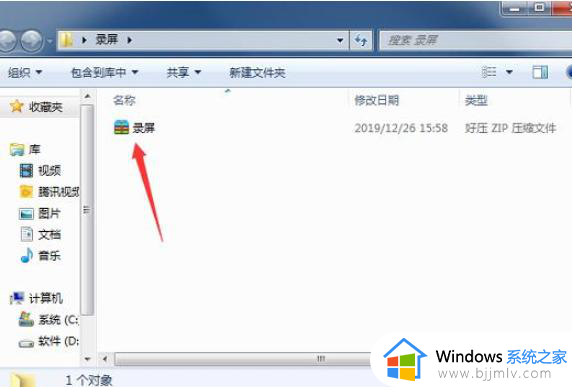
当然,也能借助第三方软件录屏,例如PPT,对!你没听错,PPT也能实现桌面录屏操作,具体步骤如下
1、PPT录屏该操作为PPT内置功能,需要打开PPT页面进行操作。
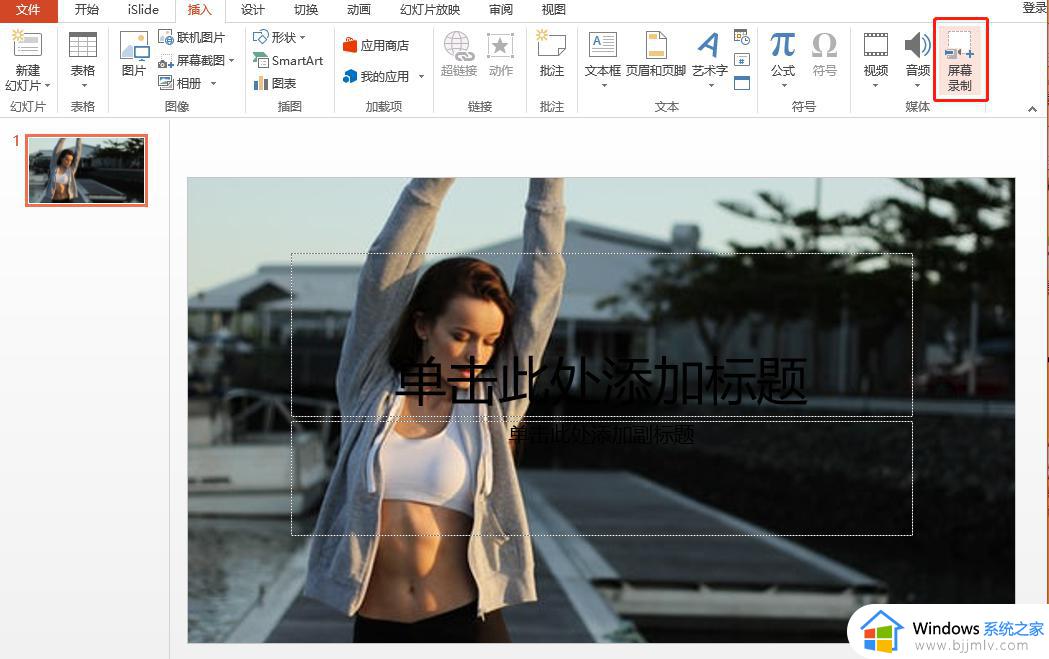
打开方式:点击PPT页面,在窗口处选择【插入】功能,点击【屏幕录制】。然后框选屏幕录制的区域大小,点击页面红色【录制】按钮开始。
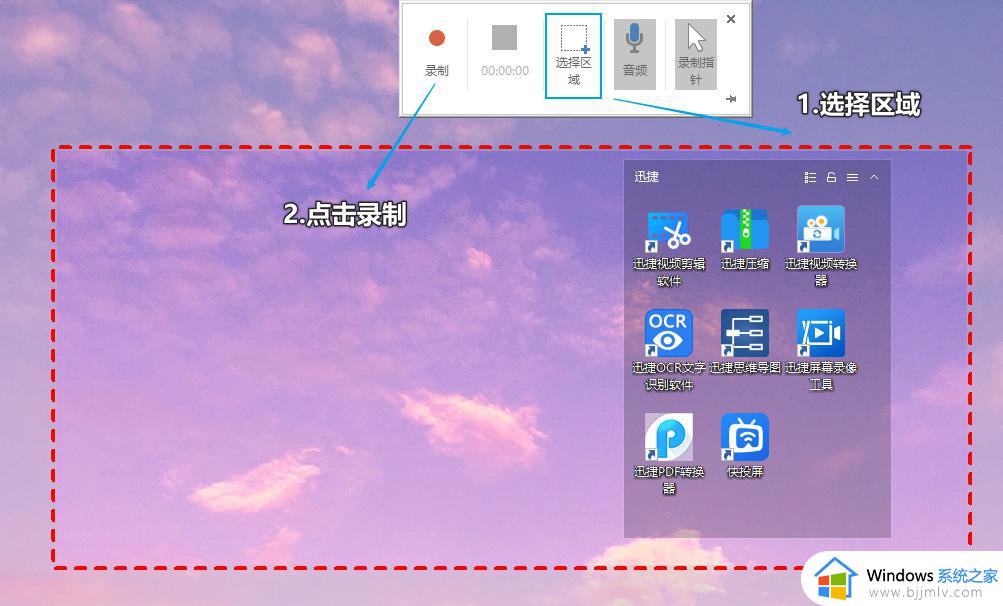
综上所述就是小编告诉大家的windows7电脑如何录制屏幕视频所有内容了,还有不懂得用户就可以根据小编的方法来操作吧,希望本文能够对大家有所帮助。